Zeitsteuerung
Dieses Steuerelement bietet zwei Auswahlfelder, mit denen die Dauer einer Aufgabe durch Festlegen von Start- und Enddatum bestimmt werden kann.
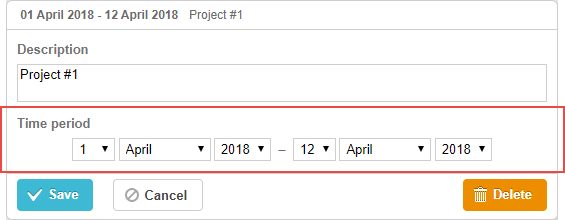
gantt.config.lightbox.sections="["
{name:"description", height:70, map_to:"text", type:"textarea", focus:true},
{name:"time", height:72, map_to:"auto", type:"time"} /*!*/
];
Initialisierung
Um das time-Steuerelement im Lightbox-Dialog einzubinden, gehen Sie wie folgt vor:
- Fügen Sie einen Abschnitt in der Lightbox-Konfiguration hinzu:
gantt.config.lightbox.sections="["
{name:"description", height:70, map_to:"text", type:"textarea",focus:true},
{name:"period", height:72, map_to:"auto", type:"time"}, /*!*/
];
- Weisen Sie dem Abschnitt eine Beschriftung zu:
gantt.locale.labels.section_period = "Time period";
Eigenschaften
Hier sind einige wichtige Eigenschaften, die häufig mit dem 'time'-Steuerelement verwendet werden (die vollständige Liste finden Sie hier):
- name - (string) der Name des Abschnitts
- height - (number) die Höhe des Abschnitts
- map_to - (string,object) entweder "auto" oder ein Objekt, das die verknüpften Dateneigenschaften angibt
- type - (string) der Typ des Abschnitt-Steuerelements
- focus - (boolean) wenn auf true gesetzt, erhält der Abschnitt beim Öffnen des Lightbox-Dialogs den Fokus
- readonly - (boolean) wenn auf true gesetzt, wird der Abschnitt schreibgeschützt
- year_range - (array,number) legt den Bereich des Jahresauswahlfelds fest. Es kann auf zwei Arten definiert werden:
- year_range: [2005, 2025] - von 2005 bis 2025
- year_range: 10 - von (aktuelles Jahr - 10) bis (aktuelles Jahr + 10)
- single_date - (boolean) wenn auf true gesetzt, wird nur das Startdatum-Auswahlfeld angezeigt. Bearbeitete Aufgaben haben dann lediglich ein Startdatum und eine Dauer von null, was für Meilensteine nützlich ist
- time_format - (string) steuert die Reihenfolge der Datums- und Zeitauswahlfelder
- autofix_end - (boolean) legt fest, ob das Enddatum automatisch angepasst wird, wenn das Startdatum darüber hinausgeht. Standardmäßig ist dies true. Wenn deaktiviert, ist eine Datumvalidierung möglich. Ist es aktiviert, aber ohne Validierung, kann es vorkommen, dass Aufgaben eine Dauer von null erhalten, wenn das start_date nach dem end_date liegt.
Konfiguration der Datums- und Zeitauswahlfelder
Um die Auswahlfelder im Abschnitt "duration" oder "time" anzupassen, verwenden Sie die Eigenschaft time_format (siehe Date Format Specification):
Hinzufügen des Zeitauswahlfelds zum Abschnitt 'Time period'
gantt.config.lightbox.sections = [
{name:"description", height:38, map_to:"text", type:"textarea", focus:true},
{name:"time",type:"time", map_to:"auto", time_format:["%d","%m","%Y","%H:%i"]}/*!*/
];
Erlaubte Elemente des time_format-Arrays sind:
- "%d" - Tagesauswahl
- "%m" - Monatsauswahl
- "%Y" - Jahresauswahl
- "%H:%i" - Zeitauswahl (formatiert gemäß der time_picker-Vorlage)
Sie können diese Elemente im Array umsortieren oder weglassen, jedoch nicht das Format selbst ändern.
Zum Beispiel:
// Zeit zuerst
time_format:["%H:%i", "%m", "%d", "%Y"]
// Monat zuerst
time_format:["%m","%d", "%Y", "%H:%i"]
// ohne Jahresauswahl
time_format:["%H:%i", "%m", "%d"]
// ungültiges Beispiel
time_format:["%H:%i", "%M", "%d", "%Y"] // "%m" durch "%M" ersetzt
Zuordnung zu benutzerdefinierten Start-/Enddatum-Eigenschaften
Standardzuordnung
Standardmäßig werden Zeit- und Dauerelemente mit den erforderlichen Eigenschaften 'start_date' und 'end_date' verknüpft, indem map_to auf "auto" gesetzt wird (map_to:"auto").
Benutzerdefinierte Zuordnung
Um Steuerelemente mit benutzerdefinierten Datumseigenschaften anstelle von 'start_date' und 'end_date' zu verbinden, verwenden Sie ein Objekt für map_to:
gantt.config.lightbox.sections = [
{name: "description", height: 72, type: "textarea", map_to:"text", focus: true},
{name: "time", height: 72, type: "duration", map_to:"auto"},
{name: "deadline", height: 72, type: "time", /*!*/
map_to:{start_date:"planned_start",end_date:"planned_end"}} /*!*/
];
Die Objektform von map_to unterstützt:
- start_date - die Dateneigenschaft, in der das Startdatum aus der Eingabe gespeichert wird
- end_date - (optional) die Dateneigenschaft, in der das Enddatum aus der Eingabe gespeichert wird
- duration - (optional) die Dateneigenschaft, in der die Dauer aus der Eingabe gespeichert wird
Wenn eine Eigenschaft ausgelassen wird, verwendet das Steuerelement die entsprechende obligatorische Datumseigenschaft.
Sichtbarkeit des Abschnitts umschalten
Sie können die Sichtbarkeit des Zeitabschnitts steuern, indem Sie type:"time_optional" mit button: true in der Lightbox-Abschnittskonfiguration setzen:
gantt.config.lightbox.sections = [
{name: "description", height: 70, map_to: "text", type: "textarea", focus: true},
{name: "time", map_to: "auto", button: true, type: "time_optional"} /*!*/
];
Definieren Sie außerdem Beschriftungen für die Zustände des Umschaltknopfs:
gantt.locale.labels.time_enable_button = 'Schedule';
gantt.locale.labels.time_disable_button = 'Unschedule';
Ein Umschaltknopf erscheint neben dem Abschnitt und ermöglicht das Ein- oder Ausblenden. Ist der Abschnitt sichtbar, verhält er sich wie type:"time".
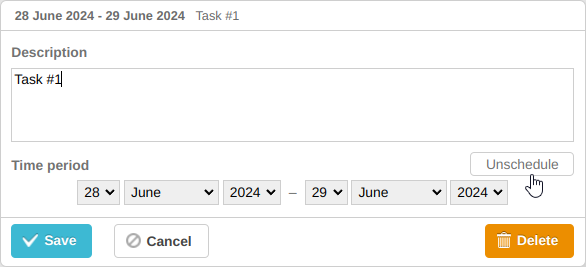
Wenn der Knopf deaktiviert wird, wird der Abschnitt ausgeblendet, aber es erfolgen keine sofortigen Änderungen. Erst beim Klick auf "Save" werden die mit dem Zeit-Steuerelement über map_to verknüpften Eigenschaften der Aufgabe auf null gesetzt.
gantt.getTask(1);
// Rückgabewert
{
id: '1', text: 'Task #1', unscheduled: true,
duration: 0, parent: '10',
end_date: null, start_date: null,
...
}
Diese Funktion ist nützlich, um Aufgaben als nicht geplant zu kennzeichnen. Siehe das zugehörige Beispiel:
Related example: Unscheduled tasks